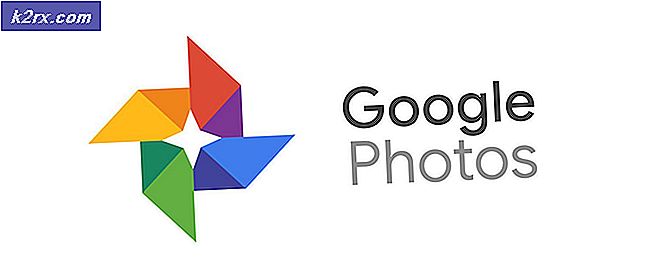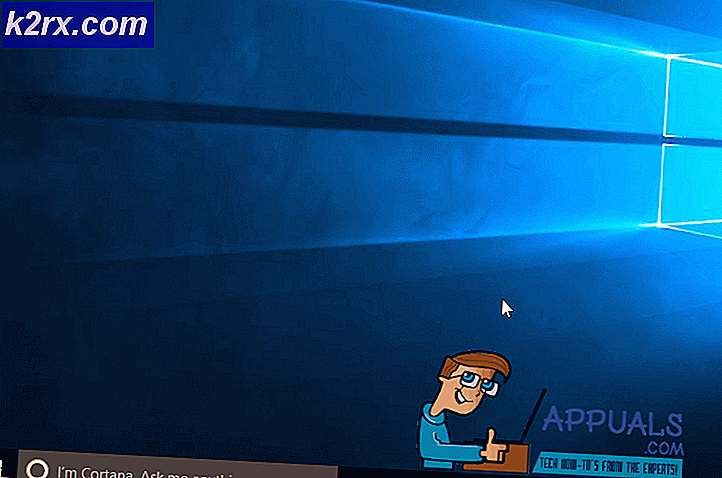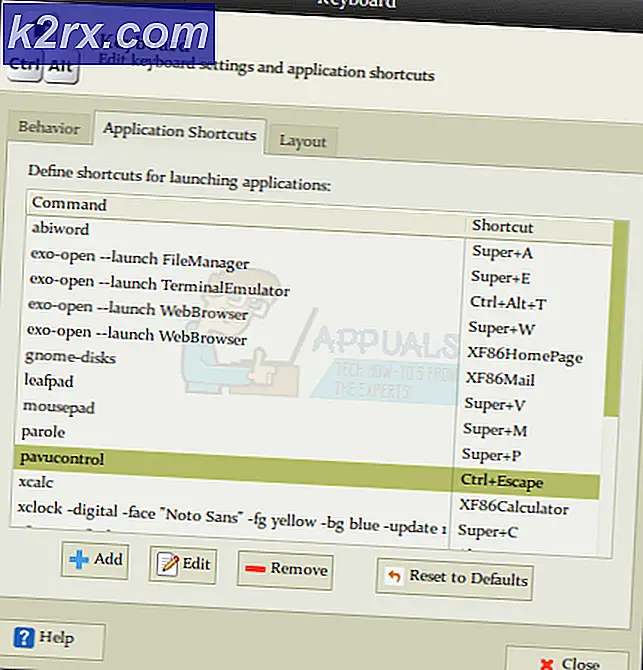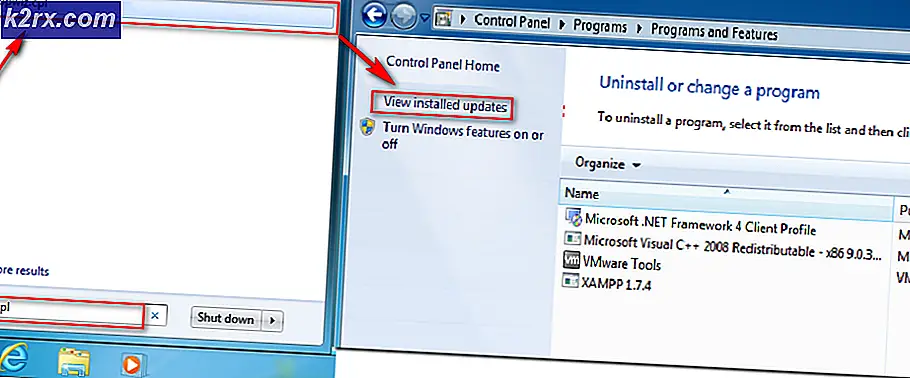Windows 10 Mağaza Hatası 0x80073CF9 Nasıl Onarılır
Hata 0x80073CF9, başarısız olduklarında genellikle Windows Mağazası Güncelleştirmeleri'nde görülen bir önem hatasıdır. Windows Mağazası, Windows 8 ve 10 makinelerde programları (uygulamalar olarak adlandırılır) yüklemek ve güncellemek için bir yoldur. Toplamda 699.000 olan Windows Mağazası'ndan hem ücretli hem de ücretsiz uygulamalar almak mümkün.
Bazı durumlarda, bir uygulamayı Windows Mağazası'ndan indirmeye veya güncellemeye çalışmak, tüm diğer uygulama indirme ve güncellemelerini durduran 0x80073CF9 hatasının ortaya çıkmasına neden olur. Bu hatayı gidermek için aşağıdaki yöntemi izleyin.
Bozuk Sistem Dosyalarını Onar
Bozuk dosyaları taramak için Reimage Plus'ı buradan indirin ve çalıştırın; dosyalar bozuksa ve eksikse, aşağıdaki Yöntemleri uygulamanıza ek olarak Reimage kullanarak bunları onarın.
Yöntem 1: AppReadiness klasörünü oluşturun.
Windows'un yüklü olduğu bölüme gidin (varsayılan olarak C:) ve Windows klasörünü açın veya Windows Anahtarını ve R tuşuna basın . C: \ Windows yazın ve Tamam'a tıklayın. Burada, sağ tıklayıp Yeni'yi seçip Klasör'ü tıklatarak yeni bir klasör oluşturun . AppReadiness klasörünü adlandırın . Klasöre giden son yol C: \ Windows \ AppReadiness olmalıdır. Windows Mağazası şimdi düzgün çalışmalı.
PRO TIP: Sorun bilgisayarınız veya dizüstü bilgisayar / dizüstü bilgisayar ile yapılmışsa, depoları tarayabilen ve bozuk ve eksik dosyaları değiştirebilen Reimage Plus Yazılımı'nı kullanmayı denemeniz gerekir. Bu, çoğu durumda, sorunun sistem bozulmasından kaynaklandığı yerlerde çalışır. Reimage Plus'ı tıklayarak buraya tıklayarak indirebilirsiniz.Yöntem 2: Kablosuz bağlantıdan kablolu bağlantıya geçme
Bazı durumlarda, Kablosuz kullanıyorsanız Mağaza Mağazası size hata verecektir. Bu durumda, bir Ethernet kablosunu cihazınıza ve internet bağlantısını aldığınız yönlendiriciye takarak kablolu bir bağlantıya geçmeyi deneyin.
Fişe takıldıktan sonra Windows Tuşu ve R tuşuna basın . Ncpa.cpl yazın ve Tamam'a tıklayın. Sağ Tıklayın, kablosuz adaptörünüz ve Devre Dışı Bırak'ı seçin, güncellemeleri / indirmeleri deneyin - eğer çalışıyorsa, etkinleştirmek için kablosuz adaptöre tekrar sağ tıklayın ve ardından ethernet kablosunu çıkarın.
Yöntem 3: Paketler klasörüne depo erişimini ver
Bu hata, bazen C: \ ProgramData \ Microsoft \ Windows \ AppRepository klasöründe bulunan Paketler klasörüne herhangi bir veri yazamadığı zaman oluşur.
Öncelikle, Başlat > Denetim Masası > Görünüm ve Kişiselleştirme > Klasör Seçenekleri > Görünüm > Gelişmiş Ayarlar > Gizli dosyaları, klasörleri ve sürücüleri göster > Tıklat'ı tıklatarak gizli klasörleri ve dosyaları görüntülediğinizden emin olun.
AppRepository öğesini sağ tıklayın ve Özellikler'i seçin. Güvenlik -> Gelişmiş -> TÜM UYGULAMA PAKETLERİNE VE SİSTEME Tam Sistem Erişimi Devam Etmesine İzin Ver'i tıklayın.
PRO TIP: Sorun bilgisayarınız veya dizüstü bilgisayar / dizüstü bilgisayar ile yapılmışsa, depoları tarayabilen ve bozuk ve eksik dosyaları değiştirebilen Reimage Plus Yazılımı'nı kullanmayı denemeniz gerekir. Bu, çoğu durumda, sorunun sistem bozulmasından kaynaklandığı yerlerde çalışır. Reimage Plus'ı tıklayarak buraya tıklayarak indirebilirsiniz.